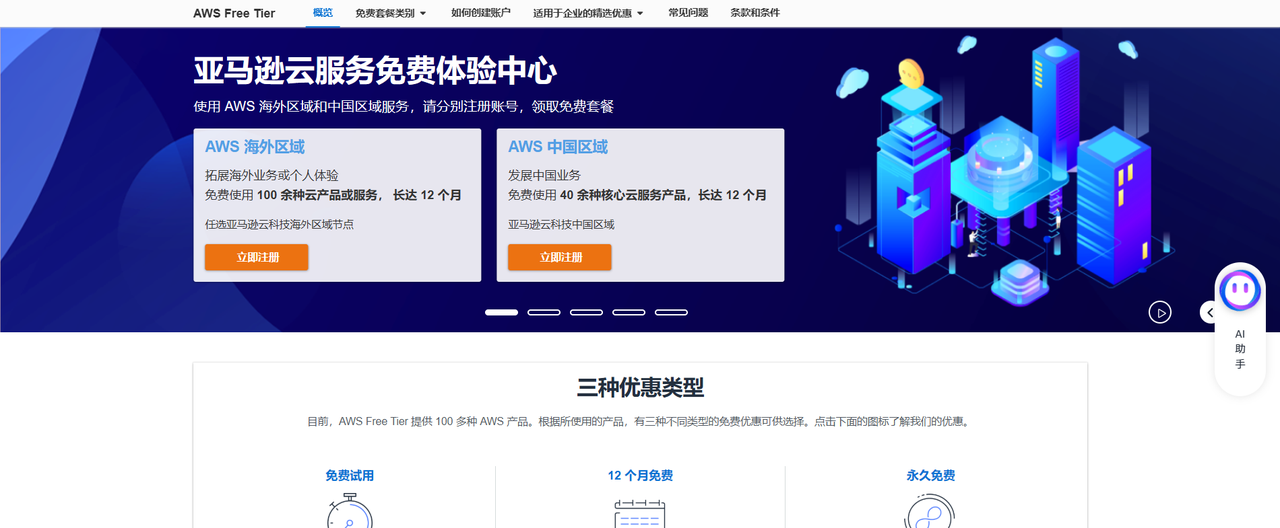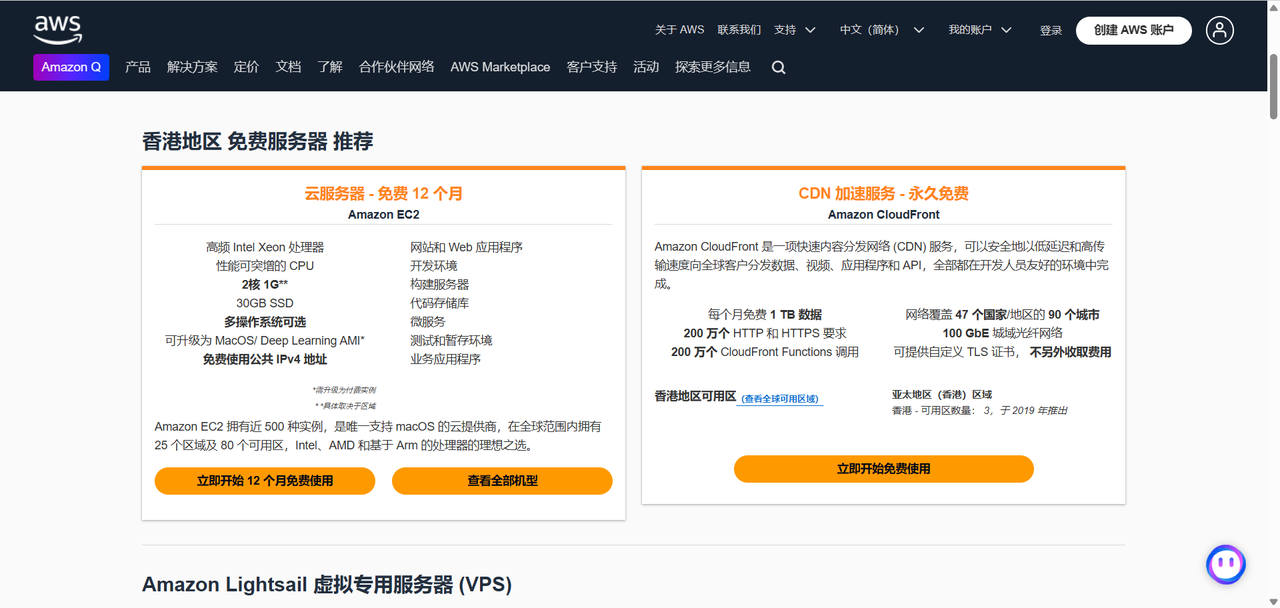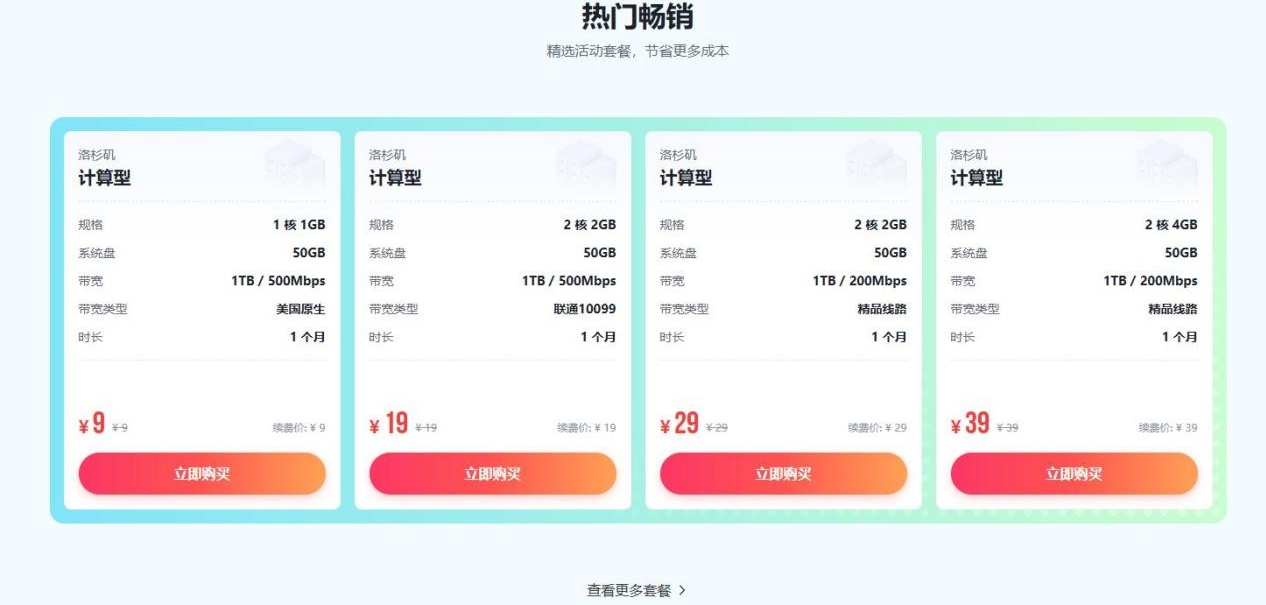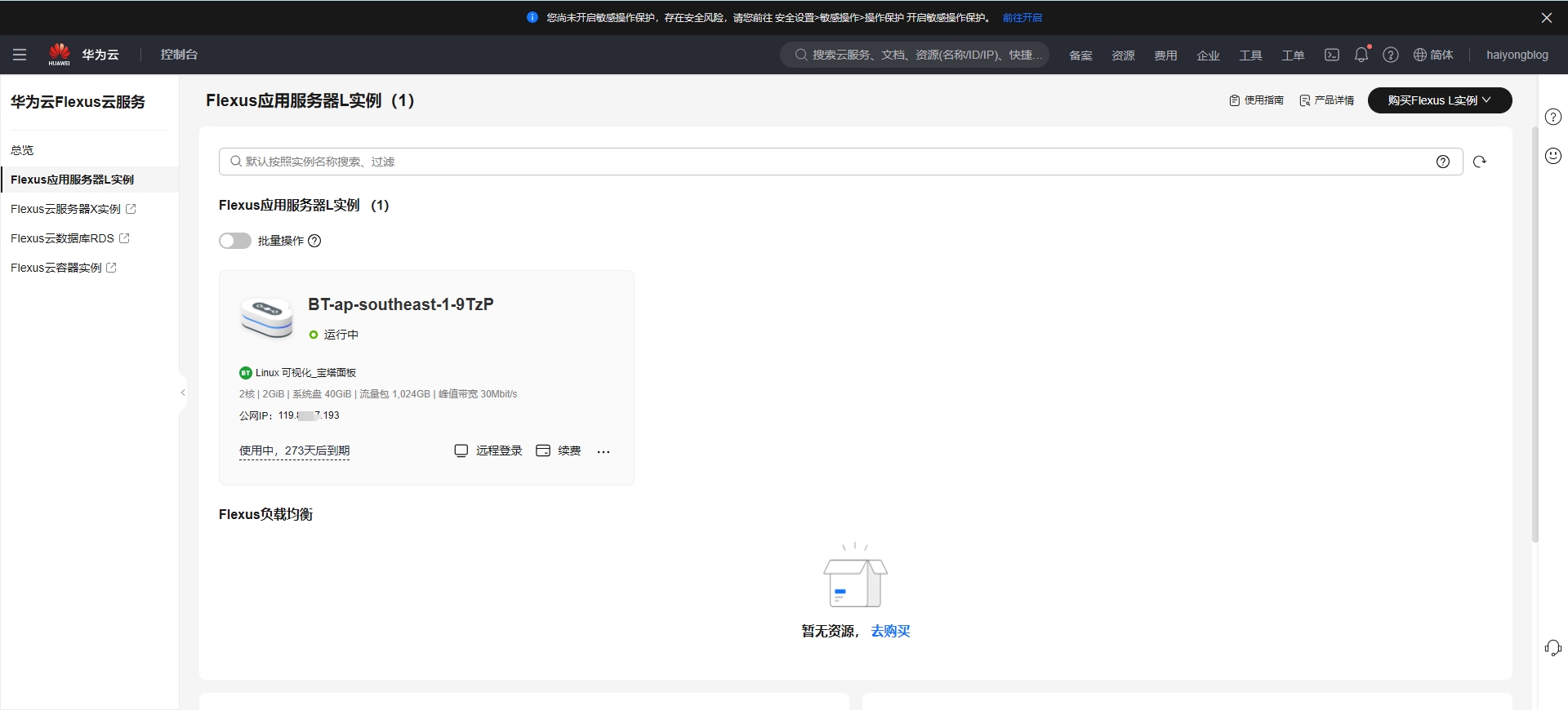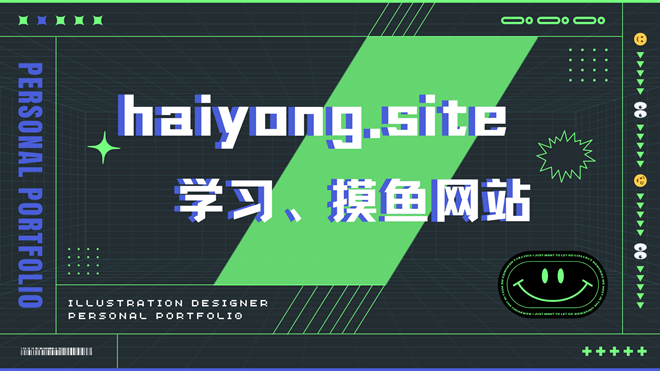探索亚马逊云科技:全面体验免费云产品与注册指南
很多人听说过亚马逊云科技有“永久免费套餐”,但具体能用来做什么?是不是只能试试水?用起来会不会被偷偷扣费?
这篇文章我将用 5 个真实场景告诉你:亚马逊云科技的免费资源不仅能帮你部署项目原型,甚至可以支撑一个轻量级的线上服务。文章结尾还附带一份实用的避坑指南,建议收藏。
👉 亚马逊云科技提供众多免费云产品,可以访问:亚马逊云科技
🚀 亚马逊云科技免费套餐五大实战场景详解
✅ 场景一:零成本搭建高性能个人网站/博客
✨ 核心免费服务组合
| 服务 | 免费额度 | 适用场景 |
|---|---|---|
| Amazon S3 | 5GB 永久存储 | 托管静态网页(HTML/JS/CSS) |
| Amazon CloudFront | 1TB/月 CDN流量 + 100万次请求 | 全球加速,降低延迟 |
| Amazon Route 53 | 免费DNS解析(域名需自备) | 绑定自定义域名(如 yourblog.com) |
🔧 部署流程
- 生成静态网站:用 Hexo/Hugo 编译网页
- 上传至S3:开启「静态网站托管」功能
- 加速优化:配置CloudFront + 免费SSL证书
- 域名绑定:在域名商添加CNAME记录
💡 进阶技巧
- 通过 Lambda@Edge 实现动态路由(如重定向)
- 用 S3版本控制 保留历史修改记录(注意免费额度)
✅ 场景二:轻量级后端服务全栈部署
⚡️ 免费资源包
- Amazon EC2:1台 t3.micro(750小时/月)
- Amazon RDS:MySQL/PostgreSQL(750小时/月)
- Amazon S3:存储用户上传文件
🌐 典型架构
1 | graph LR |
⚠️ 注意事项
- 选择 Amazon Linux 2 系统节省资源
- 设置 自动备份快照 防止数据丢失
- 用 Amazon EC2 Auto Scaling 保持免费额度内(需手动配置)
✅ 场景三:无服务器自动化任务
🤖 事件驱动架构示例
1 | # Lambda函数示例:每日清理S3旧文件 |
📆 定时任务配置
- 在 Amazon CloudWatch中创建规则:
- 频率:cron(0 12 ? *)(每天UTC 12点运行)
- 绑定Lambda函数
- 设置执行超时为5分钟(避免超时收费)
🔌 扩展应用
- 搭配 SES 发送监控报告邮件
- 用 Amazon DynamoDB 存储任务日志(25GB永久免费)
✅ 场景四:全栈MVP极速上线
🎯 Amplify 一键部署方案
1 | # 快速部署React项目 |
🧩 技术栈组合
| 需求 | Amazon服务 | 免费额度 |
|---|---|---|
| 用户认证 | Cognito | 5万MAU/月 |
| API接口 | API Gateway + Lambda | 100万请求/月 |
| 实时数据 | AppSync | 250万操作/月 |
🚨 避坑指南
- 避免AppSync复杂查询(可能快速耗尽额度)
- Cognito每月活跃用户数按「登录次数」计算
✅ 场景五:AI/ML实验平台
🔬 Amazon SageMaker 免费实验流程
- 创建 ml.t3.medium Notebook实例
- 上传Jupyter Notebook训练脚本
- 使用 Spot实例 进一步降低成本
📊 免费AI服务对比
| 服务 | 免费额度 | 适合场景 |
|---|---|---|
| Amazon Rekognition | 5,000张图片分析/月 | 人脸识别、物体检测 |
| Amazon Polly | 500万字符语音合成/月 | 语音播报、有声书 |
| Amazon Lex | 1,000文本请求/月 | 聊天机器人原型 |
💻 实战案例
- 用 Amazon SageMaker + Amazon Rekognition 构建图片分类器
- 通过 Polly + Lambda 制作每日新闻语音推送
📌 综合对比与选择建议
| 场景 | 适合人群 | 技术门槛 | 扩展性 |
|---|---|---|---|
| 静态网站 | 个人开发者/博主 | ⭐⭐ | ★★★☆☆ |
| 后端服务 | 全栈开发者 | ⭐⭐⭐ | ★★★★☆ |
| 自动化任务 | 运维/数据工程师 | ⭐⭐ | ★★★☆☆ |
| MVP部署 | 创业团队 | ⭐⭐⭐ | ★★★★★ |
| AI实验 | 机器学习初学者 | ⭐⭐⭐⭐ | ★★☆☆☆ |
🎁 免费套餐使用秘诀
- 每月1日检查资源使用量(避免额度超标)
- 为生产环境预留 20%免费额度缓冲
- 活用 Amazon Educate 获取额外学习资源
👉 立即行动:亚马逊云科技免费套餐控制台入口
(附:所有场景均可通过 Amazon CLI 实现自动化管理)
✅ 如何注册免费账户
下面将按照官方流程详细说明注册步骤(参考「免费套餐 + 服务产品中心」页面):
访问亚马逊云科技官网
打开官网(推广链接),点击“创建免费账户”按钮,输入电子邮箱、密码与账户名称。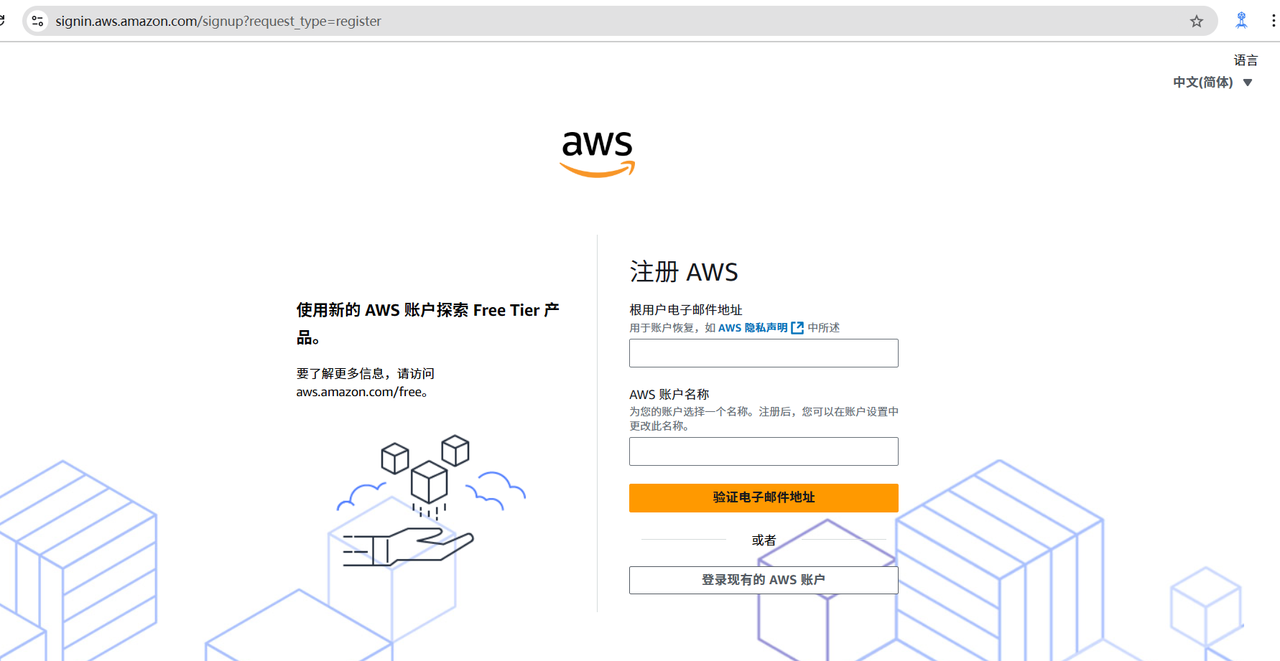
验证邮箱
系统会向邮箱发送验证码,输入后通过邮箱验证身份。- 填写基本信息
包括姓名、电话号码、所在国家/地区等。 绑定支付方式
输入信用卡或借记卡信息,仅用于身份验证,不会在免费额度内产生费用。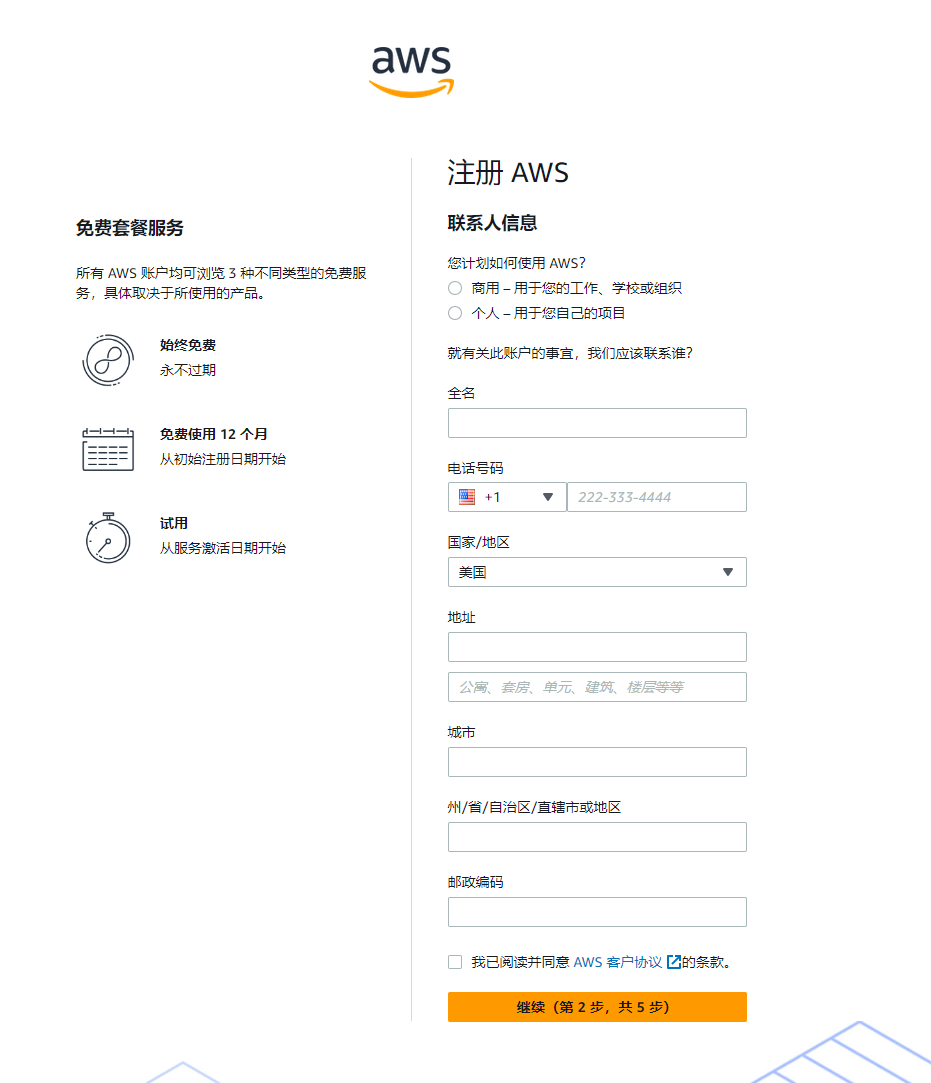
电话验证
输入手机号,并接受电话或短信验证码,完成身份认证。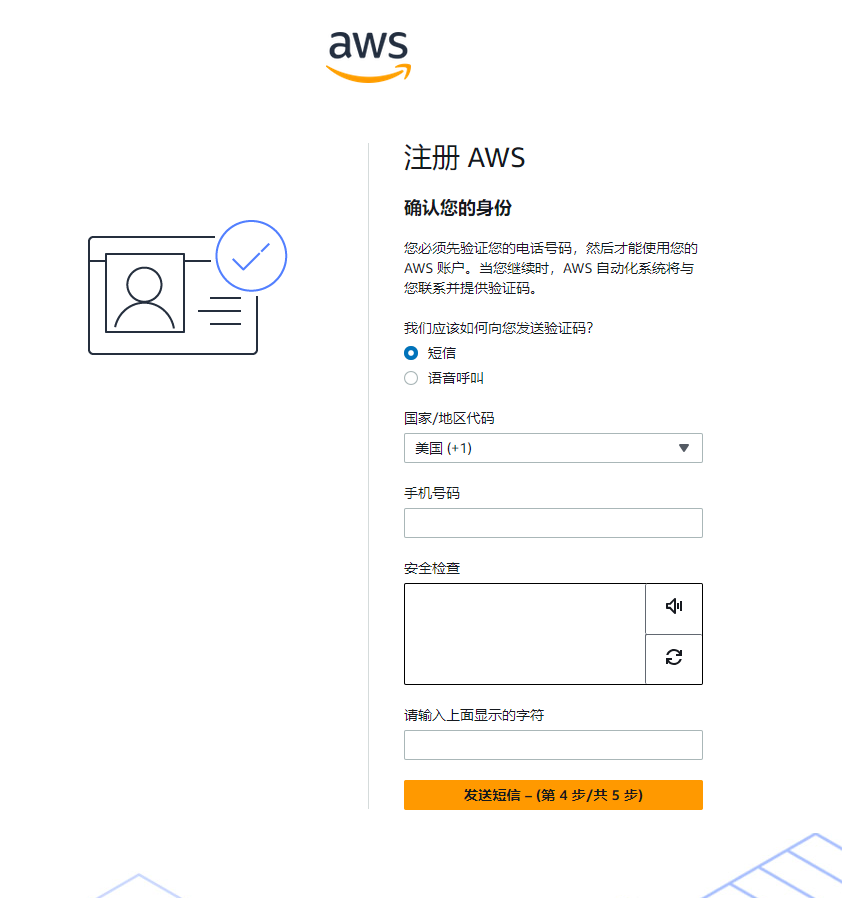
选择支持计划
注册时可选择基础计划即可,一般选最基础免费计划。- 等待审核激活
验证成功后,账号会在几分钟内激活。 - 登录控制台开始使用
注册成功后,即刻登录控制台,选择免费服务开始体验。
注册过程简洁流畅,仅需约 5 分钟,从邮箱验证、卡片绑定到激活即可轻松上手云端服务。
⛔ 避坑指南:避免因试用超额而被扣费
- 先设置账单预算
在控制台 → Billing → Budgets 里添加预算提醒,设置每月费用限制。 - 使用标签追踪资源
创建资源时打上标签,比如 project=free-tier,方便后期检查哪些资源在用。 - 清理不再使用的服务
EC2、RDS、Lambda 等用完后记得关机或删除,尤其是存储型服务容易持续计费。 - 多用永久免费资源
例如 S3、CloudFront、DynamoDB、Lambda 等很多服务在免费额度内非常宽裕,适合长期开启。 - 避免区域选择错误
不同区域部分免费资源不适用,建议默认选择“美国东部(弗吉尼亚北部)”。
✅ 总结:不是所有云服务都贵,亚马逊云科技免费套餐用得好,能帮你省下好几千
亚马逊云科技的免费资源如果用得巧,不仅能快速实现你的想法原型,还能用于课程项目、开源工具部署甚至是线上产品的 MVP。
你不需要成为“云原生专家”才开始用亚马逊云科技,选准场景,按需启用资源,养成良好使用习惯,就能轻松做到“0 成本部署”。
如果你有更复杂的需求或部署问题,也欢迎留言交流。